Aug 13, 2025 • Categoría: Recuperación de archivos • Soluciones probadas
Si acabas de vaciar tu Papelera de Reciclaje en Windows o Mac, de pronto te das cuenta de que aún hay archivos importantes que olvidaste restaurar. ¡No te asustes! Aún tienes la oportunidad de restaurar la Papelera de Reciclaje , siempre y cuando actúes rápidamente.
- ¿Por qué restaurar archivos eliminados o vaciados de la Papelera de Reciclaje?
- ¿Cómo restaurar la Papelera de Reciclaje?
- 3 pasos para restaurar archivos eliminados de la Papelera de Reciclaje
1¿Por qué restaurar archivos eliminados o vaciados de la Papelera de Reciclaje?
Cuando vaciaste la Papelera de Reciclaje, todos los archivos almacenados desaparecieron. Generalmente, la mayoría de las personas piensan que los archivos se eliminan permanentemente porque no los encuentran con sus ojos. Eso no es verdad. De hecho, cuando se hacía la Papelera de Reciclaje, los archivos sólo son marcados como eliminados y se vuelven invisibles. Que no puedas verlos no significa que ya no estén ahí. El espacio que dejan los archivos eliminados se marca como reutilizable para otros archivos. Sólo cuando pones nuevos archivos para reutilizar el espacio, desaparecen realmente los archivos eliminados.
Por este motivo, es muy importante mantener el disco intacto si quieres eliminar la Papelera de Reciclaje después de vaciarla. O los archivos serán sobrescritos por los nuevos archivos.
2¿Cómo restaurar la Papelera de Reciclaje?
Cuando hayas vaciado la Papelera de Reciclaje, Windows o Mac no pueden restaurar los archivos. Necesitas ayudarlos con una herramienta de recuperación de terceros para restaurar la Papelera de Reciclaje. Wondershare Data Recovery para Windows 7, XP, Vista, or Wondershare data recovery para mac pueden ser una buena opción. Ambos son 100% seguros y permiten restaurar la Papelera de Reciclaje, sin perder la calidad de los archivos. Puedes intentar la versión gratuita de prueba para analizar y previsualizar tus archivos perdidos de la Papelera de Reciclaje. ¡Inténtalo!
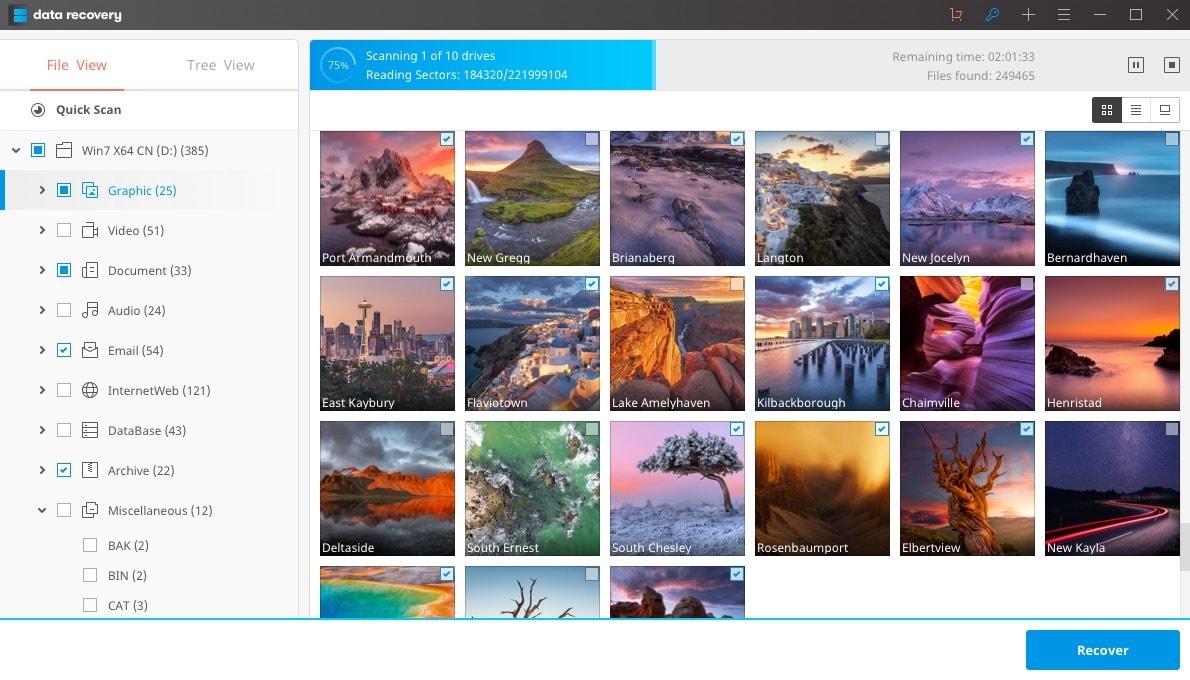
Tu Software Seguro & Confiable para Recuperar la Papelera
- Recupera eficaz, segura y completamente archivos eliminados o perdidos, fotos, audio, música, correos electrónicos de cualquier dispositivo de almacenamiento.
- Permite recuperación de datos de papelera de reciclaje, discos duro, tarjeta de memoria, memoria usb, cámara digital y videocámaras.
- Permite recuperar datos de eliminación repentina, formateo, daños del disco duro, virus, fallas del sistema en diferentes situaciones.
33 pasos para restaurar archivos eliminados de la Papelera de Reciclaje
Descarga Gratis Wondershare Data Recovery en tu Mac, sigue estos sencillos pasos para recuperar la Papelera.
Paso 1. Elige un Tipo de Archivo
Selecciona el tipo de archivo que quieres recuperar de la Papelera. Puedes seleccionar la opción "Todos los Tipos de Archivos" o seleccionar el tipo de archivo específico.
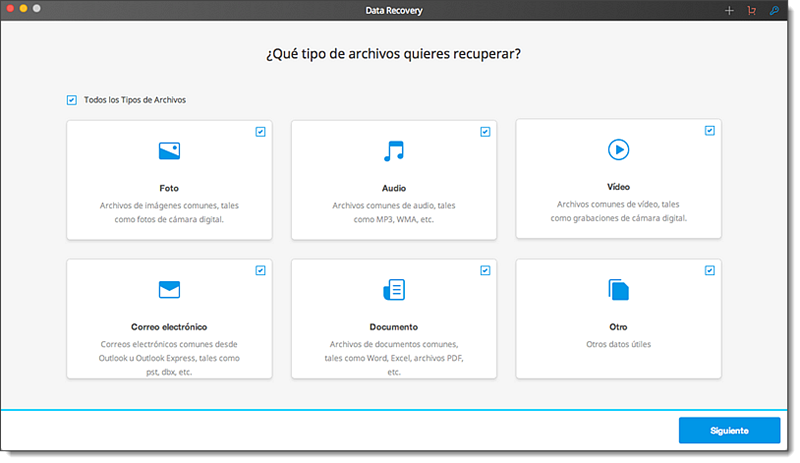
Paso 2. Seleccionar Papelera para Analizar
Selecciona la ubicación donde perdiste tus archivos. Aquí elige la opción "Papelera".
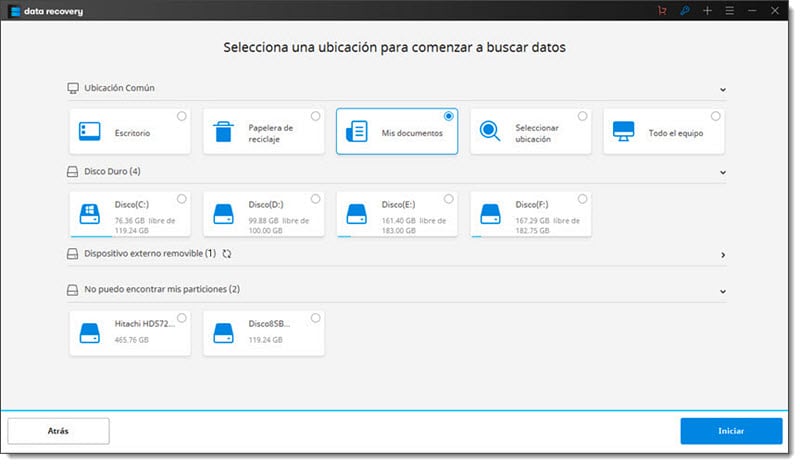
Paso 3. Marca y Recupera
Después de analizar, todos los archivos recuperables aparecen en el resultado. Puedes previsualizar y marcar uno por uno los archivos en la carpeta de la Papelera, para asegurarte si los archivos que quieres se encontraron o no. Luego selecciona los archivos deseados y un clic en "Recuperar".
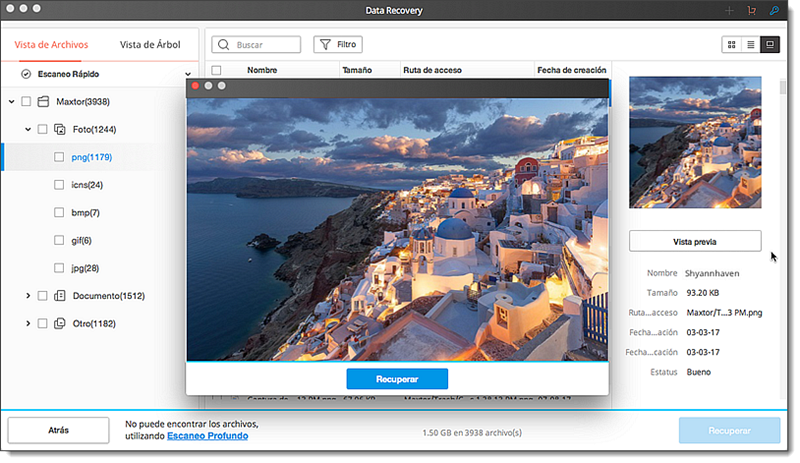
Si hay muchos archivos, puedes seleccionar el nombre de tu archivos en "Opciones de filtro" para recuperarlo rápidamente o usarlo para establecer el tipo de archivos que estás buscando, como foto, audio, video, documento, correo electrónico, incluso el formato específico.
Hay algo a lo que debes poner atención: No guardes los archivos recuperados otra vez en el lugar original. Encuentra otra partición o disco externo para almacenarlos, para consideración de seguridad.
Nota: Recupera Datos Perdidos de Mac en Mac OS X 10.13 (High Sierra)
Debido a los requisitos de macOS High Sierra (macOS 10.13) , los usuarios de Mac no tienen acceso a la unidad integrada del sistema de cualquier app. Por tanto, si necesitas restaurar datos perdidos del disco del sistema en macOS 10.13, primero "desactiva la Protección de Integridad del Sistema".
¿Cómo "desactivar la Protección de Integridad del Sistema"? Sigue los pasos a continuación.
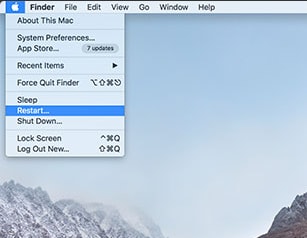
Paso 1Reinicia la Mac y mantén presionadas simultáneamente las teclas "Command + R" después de escuchar el sonido de inicio, esto iniciarpa OS X en Modo de Recuperación.
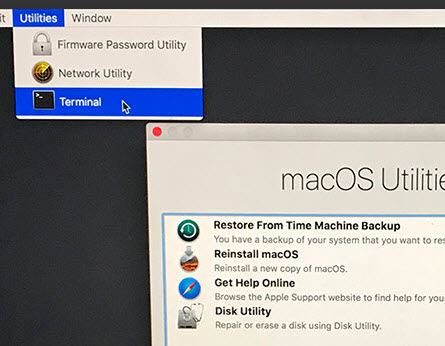
Paso 2Cuando la pantalla de "Utilidades de OS X" aparezca, elige el menú de "Utilidades" en la parte superior de la pantalla, y elige "Terminal".
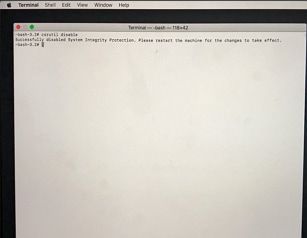
Paso 3En la pantalla de "Terminal" , escribe "csrutil disable" y presiona "Enter", luego reinicia tu Mac.
Soluciones para archivos
- Recuperar documentos
- Borrar y recuperar archivos
- ¿Cómo Eliminar archivos?
- ¿Cómo Recuperar Archivos Eliminados Permanentemente?
- ¿Cómo recuperar archivos gratis?
- ¿Cómo recuperar archivos de Illustrator eliminados?
- Eliminar y recuperar más




Alfonso Cervera
staff Editor